Не все пользователи телефонов и планшетов на операционной системе Android знают, что помимо основного назначения кнопок у мобильного гаджета есть ещё и возможность использовать их в комбинации. Это такие своебразные «хоткеи» или «горячие клавиши», с помощью которых можно выполнять некоторые полезные операции сразу, не теряя времени на их поиск по меню операционной системы. Я хочу рассказать про самые распространённые из них.
Создание скриншота — просто так найти опцию, которая поможет сделать снимок экрана смартфона, можно не на каждом аппарате. Некоторые производители добавляют эту возможность в пользовательский интерфейс, а некоторые — нет. Благо хоть про неё не забыли разработчики из Google, привязав возможность сделать скриншот экрана нажав комбинацию клавиш — одновременно кнопки включения устройства (Power) и уменьшения громкости (Volume -).

Как только Вы это проделаете, Android сразу же сделает снимок того, что в текущий момент изображено на экране. После этого файл формате PNG будет автоматически сохранён в Галерею изображений, а именно в папку «Скриншоты» (Screenshots).
Примечание: Некоторые производители отходят от единого стандарта и переназначают клавиши. Так, например, у Samsung Galaxy нужно зажимать кнопки уменьшения громкости и «Домой»(Номе).
Последние используемые приложения — на тех моделях смартфонов, у которых внизу не три, а только одна кнопка — «Домой» (Home). В этом случае у неё тоже есть дополнительный функционал, а именно возможность открыть список приложений, которые вы недавно использовали.
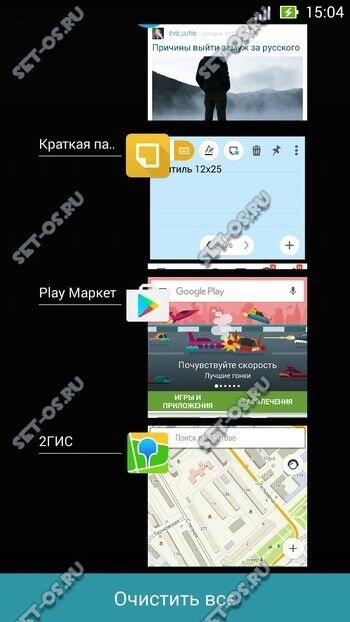
Чтобы его открыть, просто нажмите и удерживайте сенсорную клавишу «Домой» чтобы на экране отобразился список использованных программ. Если список надо очистить — нажмите кнопку внизу экрана. Внизу справа вы можете сбросить этот список. А если ещё нажать на «Меню» слева — и откроется Диспетчер задач Android.
Выключение и Перезагрузка. Все владельцы Андроидофонов знают, что для того, чтобы их девайс отключился, надо держать кнопку включения «Power» 5-10 секунд. А чтобы просто перезагрузить аппарат — надо сначала его отключить, а затем включить. Неудобно? Конечно! Но есть способ проще. Нажмите клавишу включения, подержите пару секунд и отпустите. Должно появится вот такое меню:
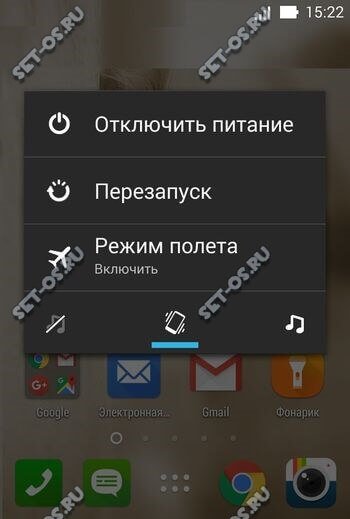
Далее тапаем на нужный пункт и наслаждаемся результатом. Некоторые производители добавляют в это меню дополнительные функции типа изменение настроек звука, включение различных режимов и т.п.
Выключение звука во время входящего звонка можно сделать очень быстро и просто! Если Вам невовремя позвонили, но Вы не хотите сбрасывать звонок, то просто воспользуйтесь качелькой изменения громкости аппарата. Тут без разницы в какую сторону Вы её нажмёте — увеличения или уменьшения. Эффект должен быть один и тот же: звук должен отключиться. Кстати, на некоторых моделях смартфонов такого же эффекта можно достигнуть положив гаджет на стол экраном вниз. Звонок абонента будет продолжаться, но в беззвучном режиме.
P.S.: И ещё хочу заметить, что иногда некоторые производители в своих фирменных графических оболочках UI для Андроида делают возможность переназначить функции некоторых клавиш, что тоже иногда очень и очень удобно. Поэтому советую подробно изучить настройки девайса!

Сегодня смартфон есть почти у каждого. Даже у многих детей есть смартфоны. Вот только большинство пользователей очень часто и не догадываться, что функционал их гаджета выходит далеко за пределы возможностей графической оболочки ОС. Некоторые «секретные» функции активируются только при помощи секретных кодов. Вот некоторые, наиболее полезные из них.
1. Международный идентификационный номер

Есть у каждого телефона. /Фото: fans-android.com
У каждого мобильного устройства на нашей планете, даже у сотового телефона, есть свой уникальный и не повторяющийся международный идентификационный номер или IMEI. Узнать его можно (как правило) при помощи комбинации клавиш *#06#. Очень часто этот номер используют в полиции при определении пропавших гаджетов.
2. Статистические данные Android
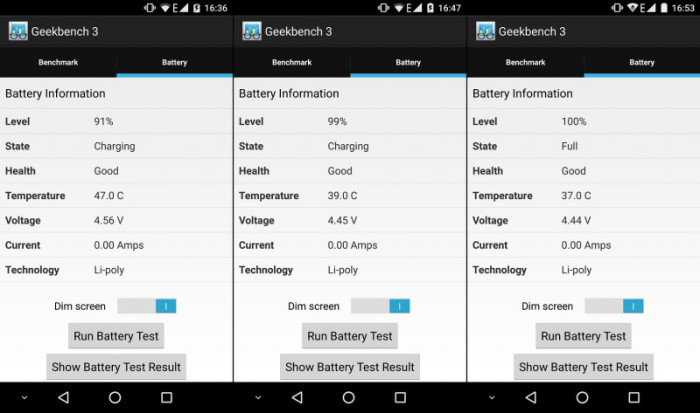
Узнать можно и без модных приложений. /Фото: pluspda.ru.
Если на устройстве Android ввести комбинацию *#*#4636#*#*, то откроется «секретное2 меню с подробной информацией о девайсе. Например, здесь будет показана температура аккумулятора гаджета и проходящее напряжение.
3. Возврат заводских настроек Android
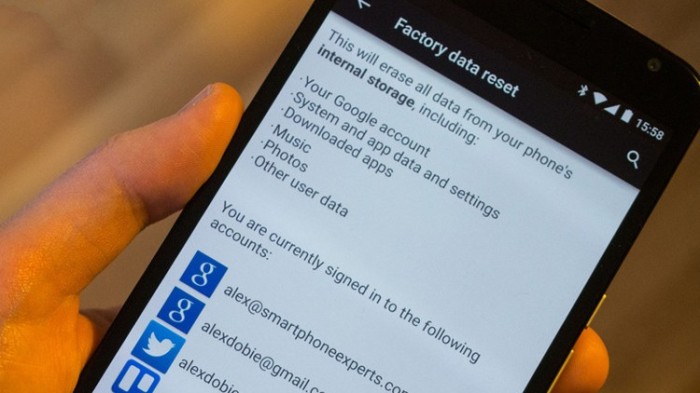
Полезная функция. /Фото: afirewall.ru.
Если смартфон начал работать некорректно, может понадобиться его возвращение к заводским настройкам. Осуществляется оно при помощи комбинации *#*#7780#*#*. Учтите, возврат сотрет все данные учетной записи.
Отдельная комбинация предусмотрена для полного возврата настроек с очисткой памяти смартфона. Используем комбинацию *2767*3855# и удаляем со своего помощника абсолютно все. Такая функция может пригодиться при продаже гаджета.
4. Прослушать записи разговоров

Есть у некоторых и такая функция. /Фото: valgus.guru.
На многих смартфонах Android присутствует возможность послушать 20 последних телефонных разговоров с этого устройства. Для этого достаточно использовать комбинацию *#*#8351#*#*.
5. Отключение смартфона

Можно обойтись без кнопок. /Фото: behindthelandscape.com.
Если вдруг сломалась кнопка, а смартфон надо срочно выключить, то для этого можно использовать специальную комбинацию, а именно — *#*#7595#*#*. В только такой ситуации не нужно спрашивать, как потом со сломанной кнопкой включить гаджет обратно.
6. Повышение качества связи
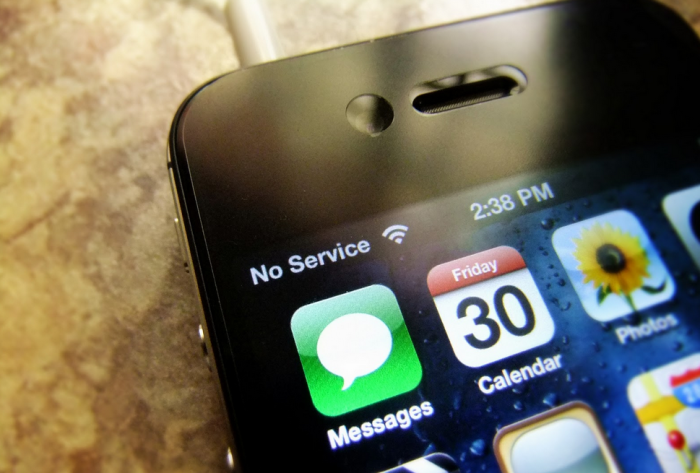
Поможет в сложной ситуации. /Фото: filehippo.com
Если пользуетесь iPhone, то есть один способ, позволяющий значительно повысить качество связи. Ввод комбинации *3370# переведет гаджет на режим кодировки EFR с более качественным улавливанием сигнала. Единственно «но» — данная кодировка очень быстро пожирает заряд аккумулятора.
7. Запрет звонков
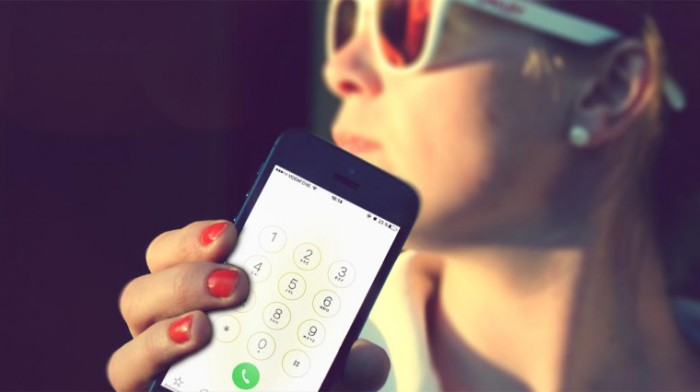
Может пригодиться. /Фото: iphones.ru.
Функция доступная пользователям гаджетов iPhone. При помощи комбинации *33*# можно запретить любые звонки со смартфона. Отключается данная функция при помощи похожей комбинации. Нужно будет ввести #33*PIN#.
Бонус: сокрытие своего номера
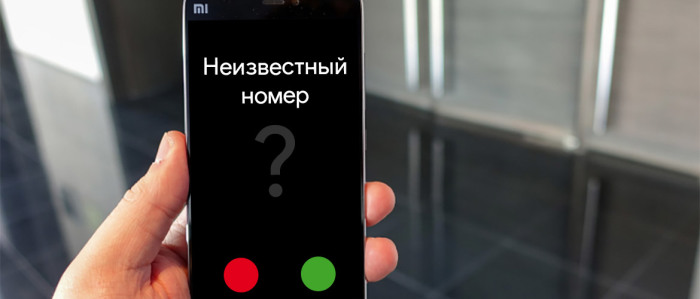
Как страшно. /Фото: tdblog.ru.
Специально для тех, кто хочет напугать своих друзей. На iPhone есть возможность сокрытия своего номера для исходящих звонков. После введение *#30# абоненты больше не будут видеть номер, который им звонит. Отключается функция повторным вводом кода *#30#.
В продолжение темы как самостоятельно спасти iPhone, если он заблокировался «навсегда» и ничего не хочет больше делать.
Отправить: CTRL + ВВОД (в представлении создания сообщения)
Архивировать: CTRL+A в списке сообщений (представление входящих сообщений)
Выбрать все: CTRL+A в теле сообщения
Отменить: CTRL+Z в списке сообщений
Пометить как непрочитанное: CTRL+U в списке сообщений
Пометить (сообщение): CTRL+F
Переслать: CTRL+J
Нужна дополнительная помощь?
Спасибо за ваш отзыв!
×
В этой теме покажем, как обращаться с внешней клавиатурой. Расскажем про сочетания клавиш для Bluetooth-клавиатуры на Android, благодаря которым можно сэкономить время при работе с планшетом, но сперва расскажем, как произвести основные настройки после подключения.

Выставляем нужную раскладку
После подключения уже можно начинать набирать текст, но пока по умолчанию установлена только английская раскладка Bluetooth-клавиатуры на Android. Мы покажем универсальный способ, как добавить нужные языки и быстро переключаться между ними.
Инструкция
- Скачайте и установите бесплатную программу Russian Keyboard из Google Play по следующей ссылке.
- Подключите вашу беспроводную клавиатуру согласно инструкции по эксплуатации.
- Далее зайдите в «Настройки» планшета.


- Выберите строку «Язык и клавиатура».


- После нажмите на шестеренку напротив названия установленного приложения Russian Keyboard.


- Нам нужно в «Настройках» выбрать внешнее устройство для набора текста, для этого нажмите на «Аппаратная клавиатура».

- Далее выберем нужные настройки для раскладки, перейдя в пункт «Выбор раскладки».

- В открывшемся списке выберем «External Keyboard RU», и можете закрыть настройки.

Данная схема поддерживает ввод как кириллицей, так и латинскими символами. Следующий этап — нужно выбрать данный метод как метод ввода по умолчанию, для этого:
- Найдите поле для набора текста, это может быть браузерная строка, почта, СМС или же просто окно заметок.
- Тапните по тому месту, где нужно ввести текст и опустите шторку.
- В открывшемся небольшом меню нажмите на «Выберите метод ввода».

- Нажмите на «Russian Keyboard», после чего весь текст будет набираться с помощью внешнего устройства для набора текста.


Чтобы быстро изменить язык клавиатуры Bluetooth на Android, нажмите комбинацию Alt + Shift.
Горячие клавиши для Android-клавиатуры
Как и обещали в начале нашей статьи, предоставим список комбинаций с соответствующими действиями для клавиатур, специально предназначенных для Android-аппаратов. Они отличаются от универсальных дополнительным набором клавиш: «Menu», «Search».
Список комбинаций
Ниже представлены списки комбинаций, которые ми для вашего удобства поделили по группам.
Работают на рабочем столе
Menu +
А: добавить виджет.
S: универсальный список.
W: изменить обои.
N: отобразить окно уведомлений.
P: запустить меню настроек.
Search +
B: запустить веб-браузер.
C: открыть адресную книгу.
E: зайти в электронную почту.
G: клиент Gmail.
P: музыкальный проигрыватель.
S: создать СМС.
Y: войти в клиент YouTube.
При работе в web-браузере:
Menu+
J: на страницу назад.
K: на страницу вперед.
R: обновить страницу.
F: найти страницу.
B: открыть закладки.
A: добавить закладку.
S: социальные закладки.
H: история посещения сайтов.
S: настройки браузера.
D: загрузки.
G: информация про страницу.
E: выделить текст.
При наборе текста
Shift +
Delete: удалить символ находящийся справа от курсора.
Shift (нажать два раза): активировать Caps lock; снова нажать Shift для отключения.
Left/Right: выделить необходимый текст.
Alt +
Del: удалить всю строку.
Alt + Left: курсор на начало строки.
Alt + Right: курсор в конец строчки.
Alt + Up: курсор на начало страницы.
Alt + Down: курсор в самый конец страницы.

Для Windows-клавиатур
Далее предоставим горячие клавиши для большинства обыкновенных клавиатур.
Esc – заменяет кнопку «Назад».
Win+Esc – замена клавиши «Домой».
Ctrl+Esc – аналог клавиши «Меню».
Alt+Tab — переключение между запущенными приложениями.
Ctrl+
Space или бывает Shift+Space — переключает раскладку.
P — запустить настройки.
M — управление приложениями.
W — смена обоев.
Win+
E — написать письмо.
P — проигрыватель музыки.
A — калькулятор.
S — написать СМС.
L — календарь.
C — контакты.
B — браузер.
M — карты Google.
Space — поиск.
Ctrl+Alt+Del – перезагрузить устройство.
Команды для браузера
Ctrl+
N/T — новая вкладка.
+I/O — увеличить/уменьшить масштаб.
J — менеджер закачек.
R — перезагрузить страницу.
F — поиск.
B — закладки.
H — история.
D — добавить в закладки.
S — поделиться.
G — информация о странице.
P — окно настроек.
W — закрыть вкладку.
L — переключение на адресную строку.
С/V — копирование/вставка.
Tab — переключение между браузерными вкладками.
Space/Shift+Space — скроллинг по экрану вниз/вверх.
